使用 Mac 有很多好处,但我们比较常用的是Mac的AirDrop功能。能够在您的 Apple 设备之间快速轻松地移动文件可以让工作和娱乐在正常工作时轻松管理。
这种功能非常有用,当它不能使用时,你会发现很麻烦,所以当你发现 AirDrop 不能在 Mac 上工作时,一般会是什么原因导致的呢?如果您的 MacBook 未在 AirDrop 上显示成为常规问题或您可能遇到的任何其他问题,可以通过下面文章了解一下。
修复 AirDrop 无法在 Mac 上运行的方法
在正常情况下,使用 AirDrop 很容易,您只需在控制中心打开 AirDrop 图标,然后在为任何照片或其他文件选择共享方式时选择“AirDrop”即可。打开一个菜单,允许您选择要与之共享的人员或设备。
它简单、集成良好且易于使用,但是当 AirDrop Mac 不出现时是什么原因?如果您想知道不能出现 AirDrop 在 Mac时要怎么解决,请继续阅读。
1.重新启动您的设备
在我们查看具体问题之前,这里有一个通用做法,可以解决您的 MacBook 没有出现在 AirDrop 和任何其他问题上。那就是重新启动设备。
这可能是 iPhone 上的强制重启或 Mac 上的重启。但无论是什么设备,像这样重新启动通常可以解决 AirDrop 不能使用的问题,所以总是先试试这个。

2.个人热点
如果您发现您的 AirDrop 无法在 Mac 上运行的问题是它没有显示附近的任何其他设备,那么很有可能是AirDrop 和 个人热点 都使用相同的 Wi-Fi 系统,您只能选择使用其中一个。
通过点击蜂窝网络然后点击个人热点,检查您尝试发送到的设备上是否启用了个人热点。将其关闭,看看您现在是否可以通过 AirDrop 连接。
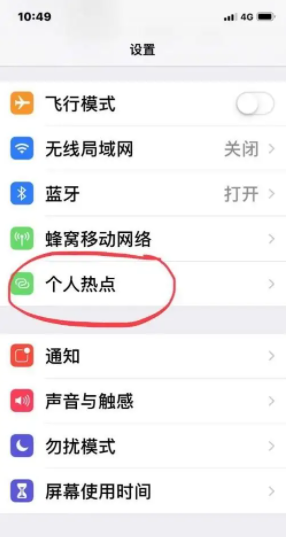
3.检查您的发现设置
AirDrop 问题的另一个原因通常是发现设置。这些设置允许您控制谁(如果有人)可以连接到您的设备。如果您想知道,为什么我不能 AirDrop 到我的 Mac,这可能就是问题所在。
可以通过控制中心访问设置。选择 AirDrop,您将可以选择连接方式,它们是:
- 接收关闭
- 仅限联系人
- 所有

如果它设置为关闭,则 AirDrop 未启用,并且在 AirDrop Mac 上使用此设置将不会显示为可用于共享您所做的任何其他事情。将其设置为仅限联系人意味着只有已识别联系人拥有的设备才能使用 AirDrop 连接到您的设备。
但是,您必须记住将要使用 AirDrop 的设备添加到您的联系人中。将 AirDrop 设置为 所有人则没有这个要求,并确保可以连接范围内的每个 AirDrop 兼容设备。但是,无论如何您都必须接受通过 AirDrop 发送的任何文件,因此您仍然可以控制发送到您设备的内容,因此您仍然可以控制 AirDrop 的使用方式。
4.检查网络设置
当您将 AirDrop 设置 Mac 和其他设备设置为“所有人”后仍无法连接到设备时,请尝试检查网络设置。转到 Mac 上的网络设置并点击重置。然后连接回您的 Wi-Fi 网络并再次保存设置。
这可确保您正确连接,并可能为您的 MacBook 未出现在 AirDrop 上提供解决方案。
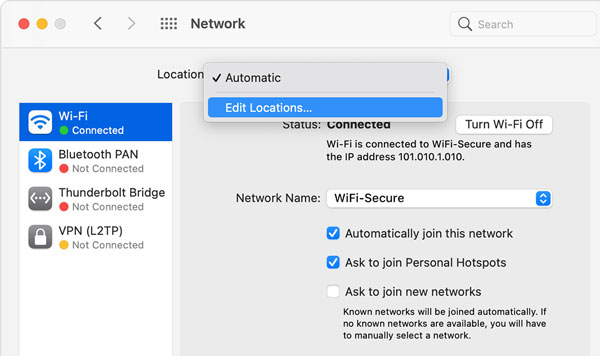
5.确保您已登录 iCloud
您可以发现您的 MacBook 没有出现在 AirDrop 上的另一种原因是,如果您使用仅联系人设置来保护隐私。如果您在 Mac 或 iPhone 上有这样的 AirDrop 设置,那么通过 AirDrop 连接的两台设备都必须登录 iCloud。
确保您保持设备登录到 AirDrop 并重试。
可代替AirDrop进行文件传输的软件 – AirDroid 个人版
虽然所有这些选项都可以帮助 AirDrop 再次工作,但也有可以代替 AirDrop 问题的软件,无论是您的 MacBook 没有出现在 AirDrop 上还是其他问题。需要一个文件共享解决方案,它不仅适用于 Mac 和 iPhone,那该怎么办?
AirDroid 个人版可以在任何设备之间提供易于配置、可靠的文件传输。这是一个易于使用的应用程序,可以在设备之间轻松共享,同时提供一系列其他功能,包括屏幕镜像、在计算机上管理 SMS 文本和通知的能力,甚至是对某些设备的远程控制。
为什么选择 AirDroid 个人版?
通过 AirDroid,您可以在 Android、iOS、Windows 和 macOS 设备之间进行无线远程文件传输,面对 web 应用程序,您可以与任何连接的设备共享,可以帮您在自己的各类平台设备之间直接互传文件,无需借助网盘,没有隐私安全的担忧。还可以轻而易举地与您的好友,甚至是附近的人直接分享各类文件。
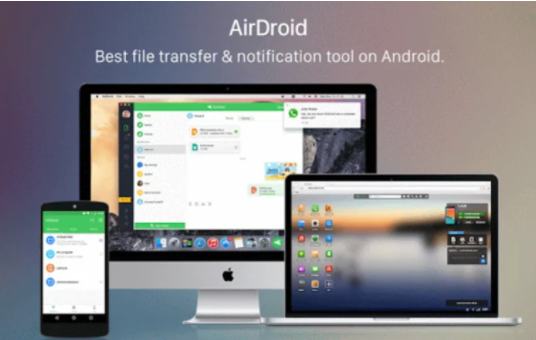
AirDroid 个人版的主要功能
- 实现跨设备的安全、无损和无线文件传输。
- 可以跨不同设备远程管理文件和文档
- 跨平台和设备的超快速文件传输
- 可以在没有互联网的情况下与附近的设备共享文件
- 这是一个多合一的应用程序,可以做很多事情,跨所有平台传输文件,远程控制和屏幕镜像安卓设备,在 PC 上接收和发送移动通知和短信。
仅此一项就使 AirDroid 成为当今您可以找到的最通用的文件共享解决方案,但它提供的功能还有很多。
1.文件传输
AirDroid 中的文件传输允许您在设备之间快速传输文件,而无需考虑操作系统,并且由于它可以使用 Wi-Fi、4G 或 5G 网络,您可以传输文件到附近没有互联网的人,使其更加安全。
2.控制
AirDroid 还包括安卓手机的远程控制功能,让您无论身在何处都可以操作安卓设备,即使是在世界的另一端。无需更改操作系统或对设备进行任何其他更改,只需在您的设备上安装 Airdroid,您就可以开始远程控制您的手机或其他 Android 设备。
3.屏幕镜像
AirDroid 还包括屏幕镜像功能,可让您将 Android 手机屏幕镜像到电脑上,以便于查看。除了这些功能,Airdroid 还允许您直接从您的电脑管理您的电话消息。无论是输入文字还是查看通知,通过 AirDroid,您都可以在大屏幕上完成所有操作,而无需一直伸手拿手机。
AirDrop 在运行时是一个很棒的工具,但是如果您发现 AirDrop 在 Mac 上无法运行或出现其他问题,或者如果您需要在使用 Apple 以外的平台的设备之间共享文件,那么还有其他选择。
AirDrop 个人版是一个强大、可靠且易于管理的系统,提供您需要的所有文件共享功能,并且它可以在任何平台上共享文件,无论是 Windows、Android、iOS 还是 macOS。免费使用并具有一系列其他功能,AirDroid 个人版是您在所有设备之间快速、轻松地共享文件的首选。
常见问题
Q1:什么是空投?
AirDrop 是 Apple 的内置文件共享服务,可让您连接到附近的设备并通过 Wi-Fi 共享照片等。
Q2:为什么我不能 AirDrop 到我的 Mac?
文中提到的几个问题都会阻止您共享文件。从网络配置到正确的发现设置,再到与其他 Apple 功能(如个人热点)的冲突。依次检查所有这些可以帮助您找到故障并使用 AirDrop 重新启动和运行。
Q3:有没有空投的替代品?
是的,AirDroid个人版提供全面的共享功能,但不仅适用于 Apple,还支持所有平台,以及其他一些功能,例如屏幕镜像和 Android 设备的远程控制。它可以免费使用,并且可以在几秒钟内轻松设置。
